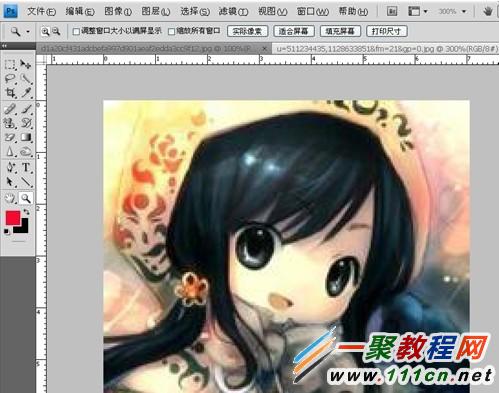photoshop中怎么缩放图像?ps缩放图像方法
photoshop中如何缩放图像?具体应该怎么操作呢?本篇文章小编给大家分享一下ps缩放图像方法,对此感兴趣的小伙伴们可以来看看。
一,放大缩小工具
1.在ps cs4中打开一张图片。

2.点击ps左边工具中缩放工具,这时,缩放工具默认为是放大状态。然后将光标移动到图像上点击。每点击一次,图像都会按照一定的比例放大。

3.连续点击,直到图像大小达到合适的尺寸。

4.按住alt键,可以将缩放工具切换到缩小状态。这时,在图像上点击,可以将图片按一定的比例缩小。连续点击,直到图片的大小合适。

二,导航器法
1.在ps cs4中打开一张图片。

2.点击ps cs4右边浮动面板中的“导航器”,拉动导航器下面的小滑块,可以对图像的大小进行精确地调节。也可以在文本框直接输入要放大或者缩小的比例进行缩放。

3.如我们要把图像放大到200%,可以将小滑块拉到200%处,也可以直接输入200%。
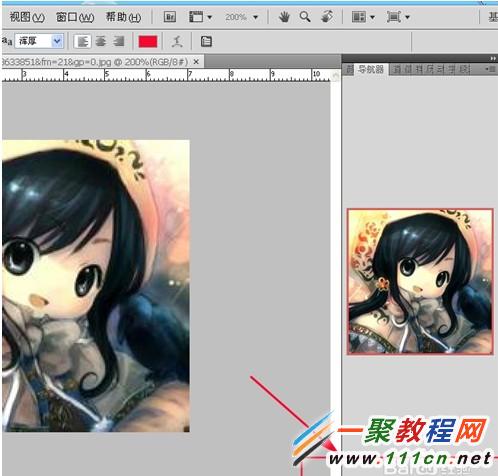
4.设置好之后,图片就按照我们设置的比例放大或者缩小了。

三,鼠标法
1.在ps cs4中打开一张图片。
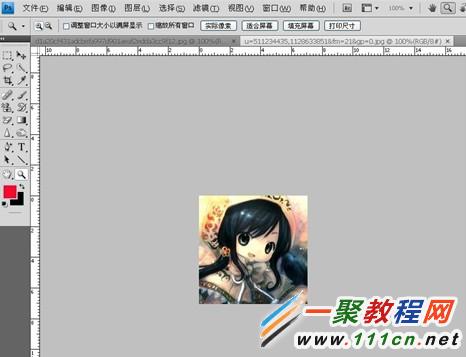
2.点击ps左边工具中移动工具,按住alt键,同时转动鼠标滚轮。
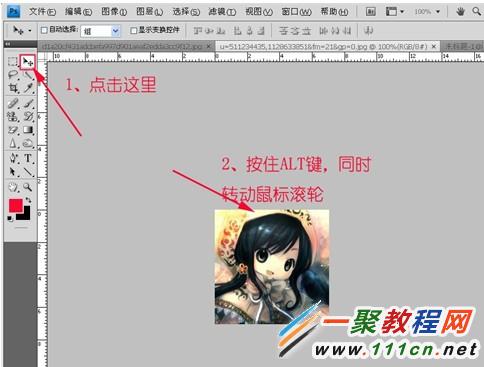
3.滚轮向前转动,图像逐渐放大。到合适的大小,松开鼠标即可。

4.滚轮向后转动,图像逐渐缩小。到合适的大小,松开鼠标即可。

四,快捷键法
1.在ps cs4中打开一张图片。
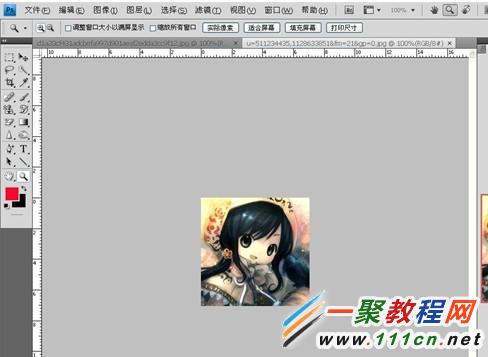
2.按住键盘上的“ctrl键”,点击“+”键,图像会被放大。连续点击“+”键,直到图片的大小达到合适的尺寸。
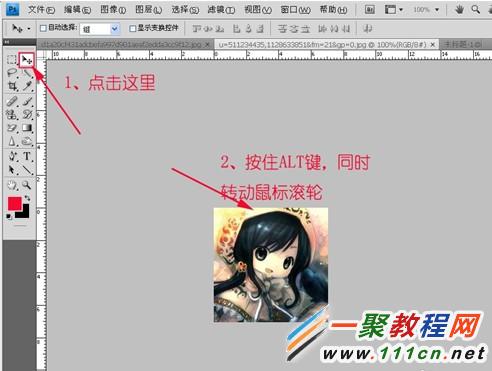
3.按住键盘上的“ctrl键”,点击“-”键,图像会被缩小。连续点击“-”键,直到图片的大小达到合适的尺寸。